Подключение Draxlr к ClickHouse
Draxlr предлагает интуитивно понятный интерфейс для подключения к вашей базе данных ClickHouse, позволяя вашей команде исследовать, визуализировать и публиковать идеи за считанные минуты. В этом руководстве будут описаны шаги для успешного подключения.
1. Получите свои учетные данные ClickHouse
Чтобы подключиться к ClickHouse с помощью HTTP(S), вам необходима следующая информация:
-
ХОСТ и ПОРТ: как правило, порт 8443 при использовании TLS или 8123 при отсутствии TLS.
-
ИМЯ БАЗЫ ДАННЫХ: по умолчанию существует база данных с именем
default, используйте имя базы данных, к которой вы хотите подключиться. -
ИМЯ ПОЛЬЗОВАТЕЛЯ и ПАРОЛЬ: по умолчанию имя пользователя
default. Используйте имя пользователя, подходящее для вашего случая.
Данные для вашего сервиса ClickHouse Cloud доступны в консоли ClickHouse Cloud. Выберите сервис, к которому вы хотите подключиться, и нажмите Подключиться:
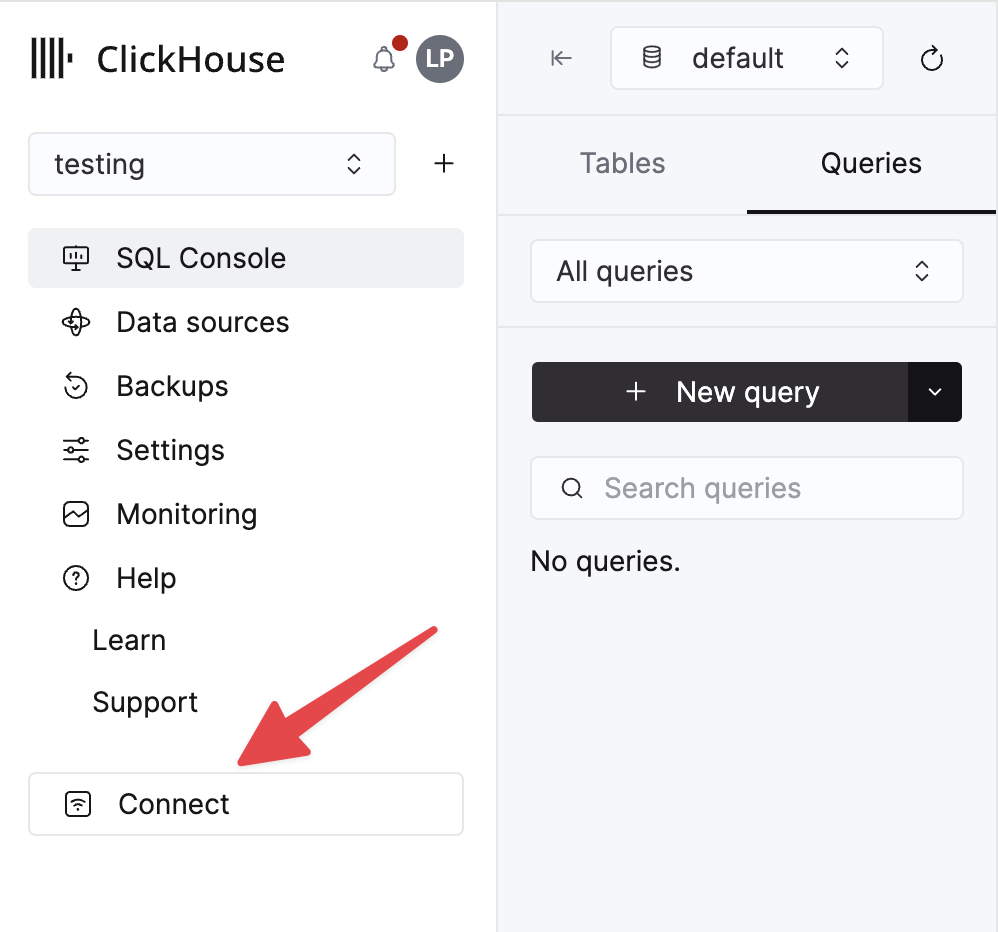
Выберите HTTPS, и данные будут доступны в примере команды curl.
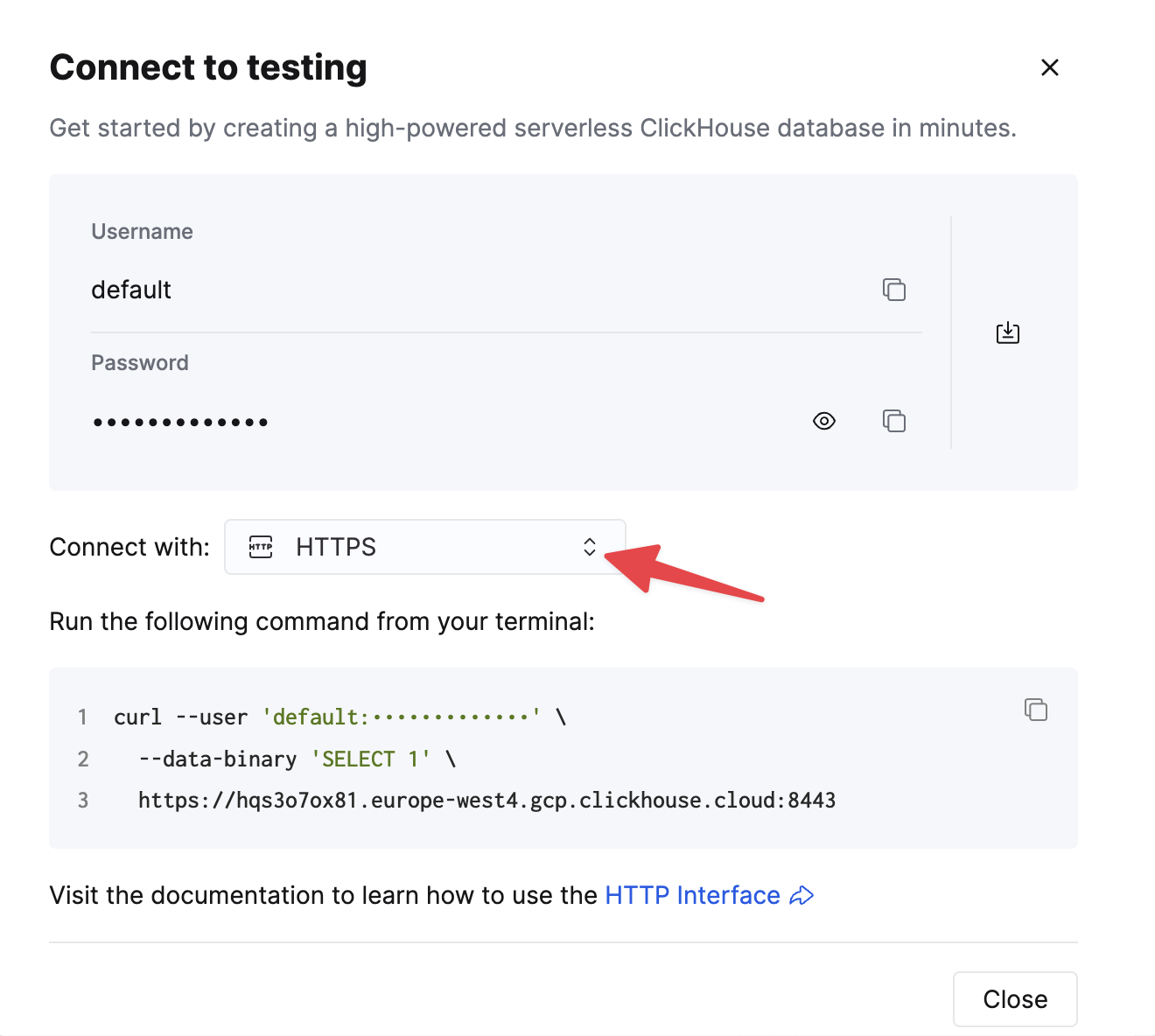
Если вы используете самоуправляемый ClickHouse, детали подключения устанавливаются вашим администратором ClickHouse.
2. Подключите Draxlr к ClickHouse
-
Нажмите кнопку Подключить базу данных на панели навигации.
-
Выберите ClickHouse из списка доступных баз данных и нажмите далее.
-
Выберите одну из услуг хостинга и нажмите далее.
-
В поле Имя подключения используйте любое имя.
-
Добавьте данные для подключения в форму.
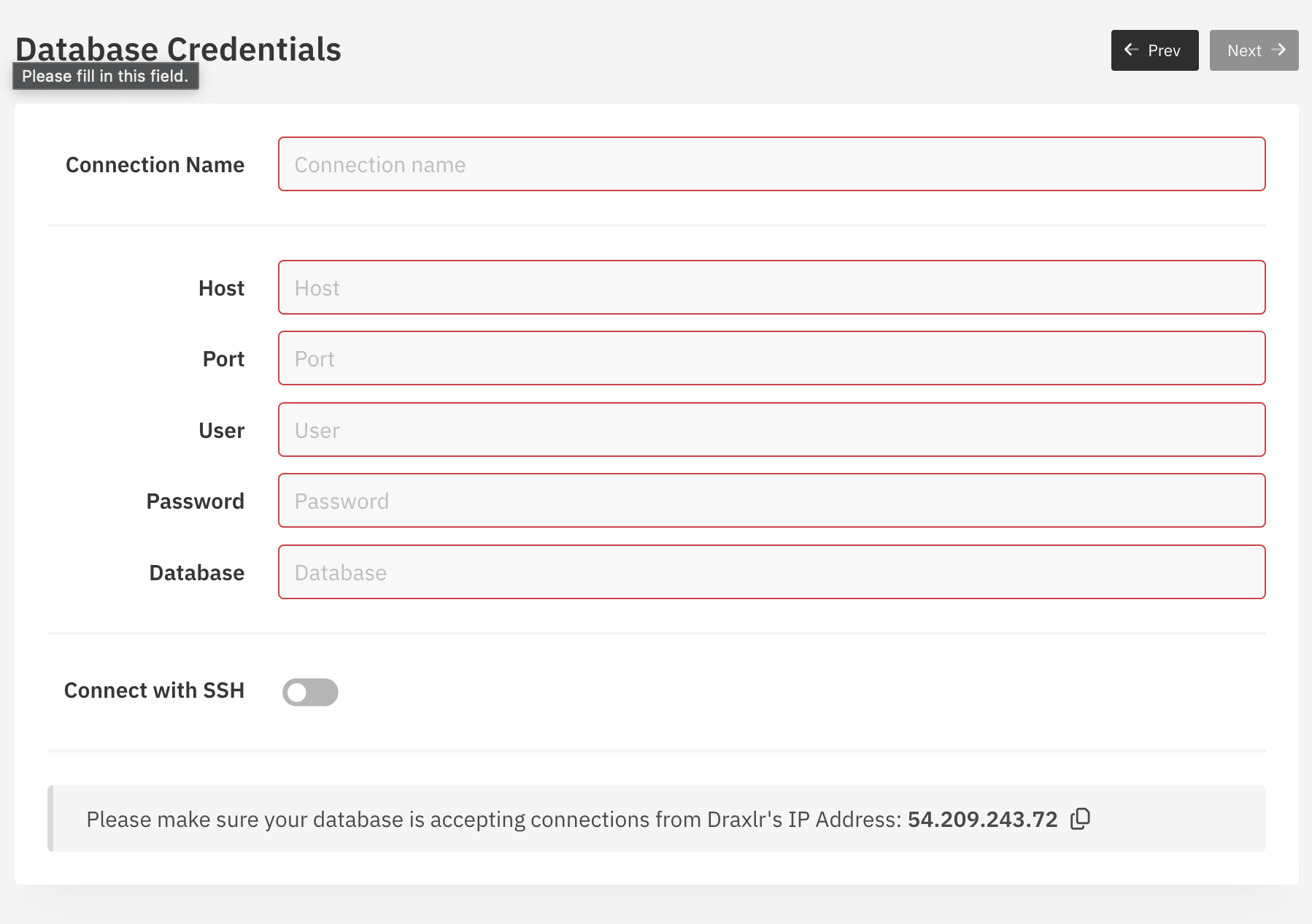
- Нажмите кнопку Далее и дождитесь установления соединения. Если соединение успешно, вы увидите страницу с таблицами.
4. Изучите свои данные
-
Нажмите на одну из таблиц в списке.
-
Вы перейдете на страницу исследования, чтобы увидеть данные в таблице.
-
Вы можете начать добавлять фильтры, делать соединения и добавлять сортировку к своим данным.
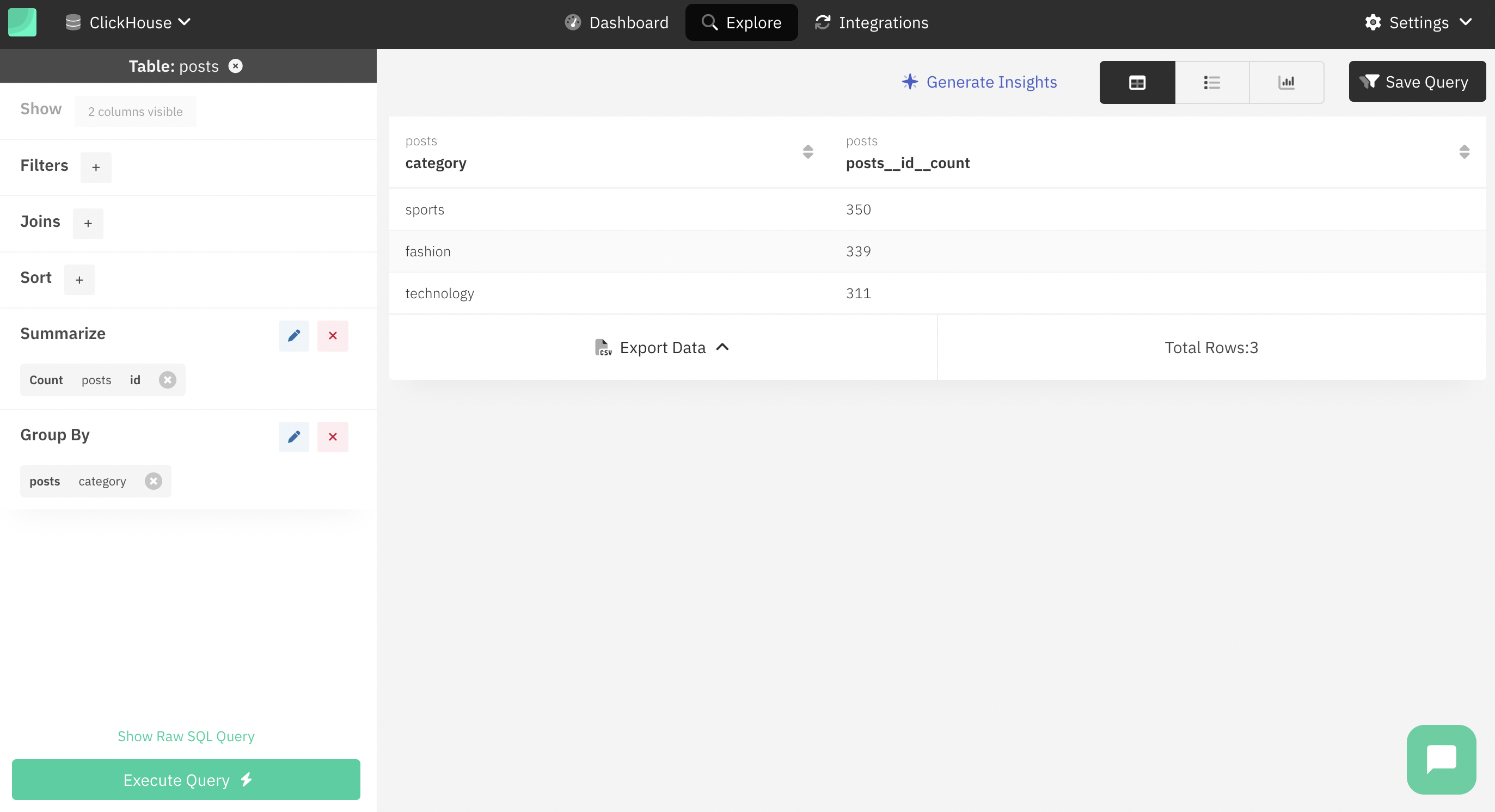
- Вы также можете использовать кнопку График и выбрать тип графика для визуализации данных.
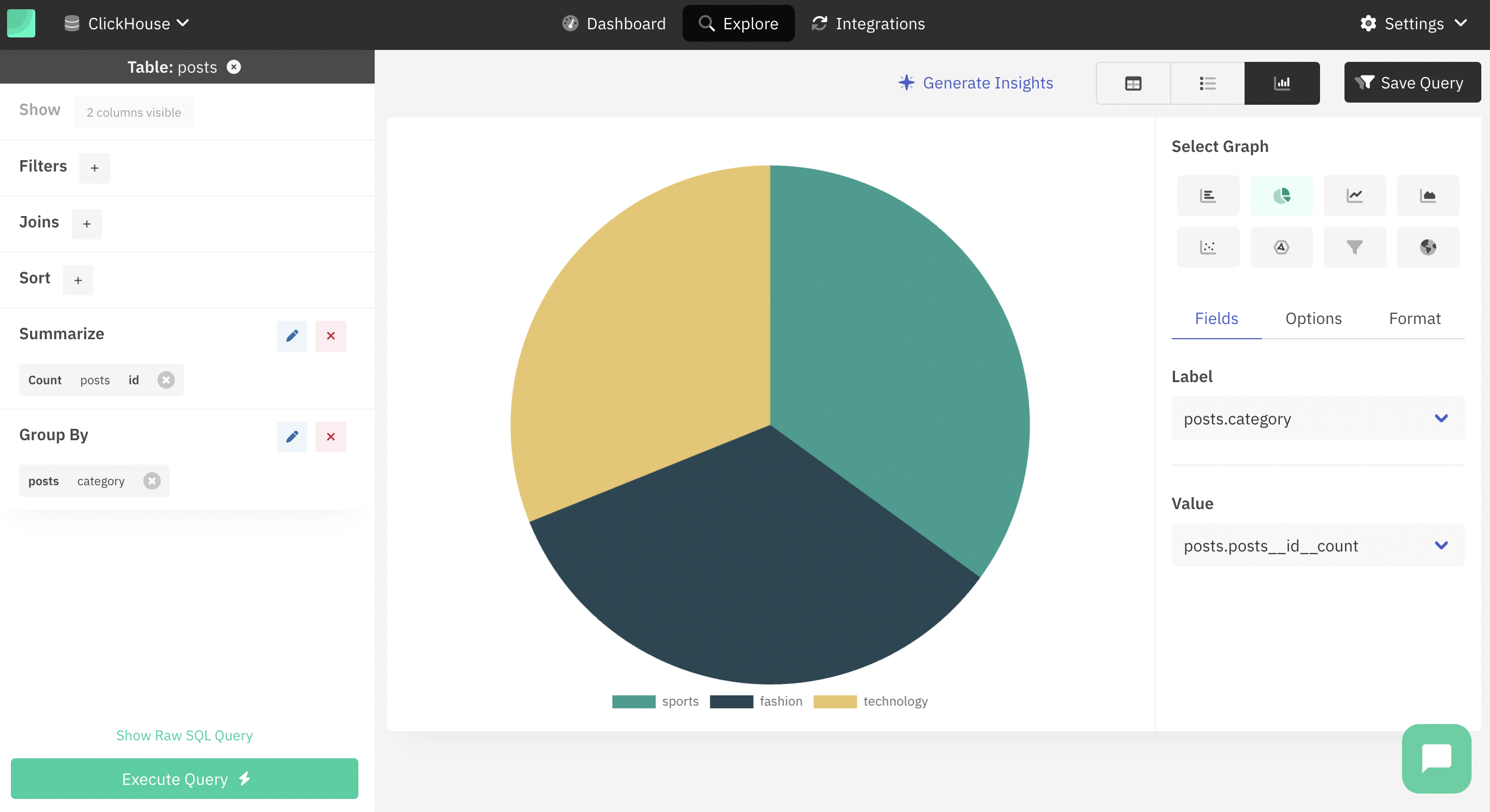
4. Использование SQL-запросов
-
Нажмите на кнопку Исследовать на панели навигации.
-
Нажмите кнопку Сырой запрос и введите ваш запрос в текстовую область.

- Нажмите кнопку Выполнить запрос, чтобы увидеть результаты.
4. Сохранение вашего запроса
- После выполнения вашего запроса нажмите кнопку Сохранить запрос.
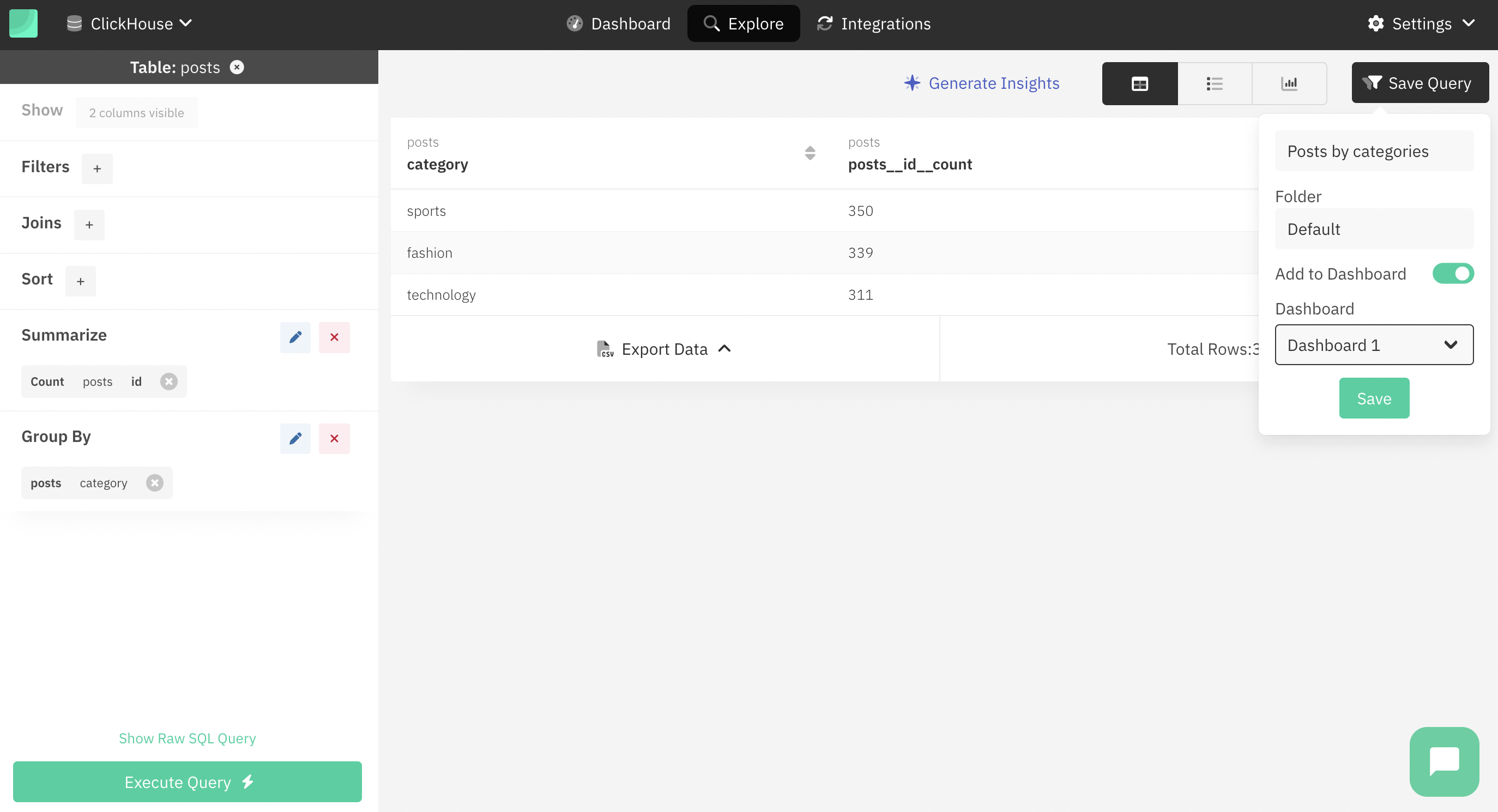
-
Вы можете задать имя для запроса в текстовом поле Имя запроса и выбрать папку для его категоризации.
-
Вы также можете использовать опцию Добавить в панель управления, чтобы добавить результат на панель управления.
-
Нажмите кнопку Сохранить, чтобы сохранить запрос.
5. Создание панелей управления
- Нажмите на кнопку Панели управления на панели навигации.
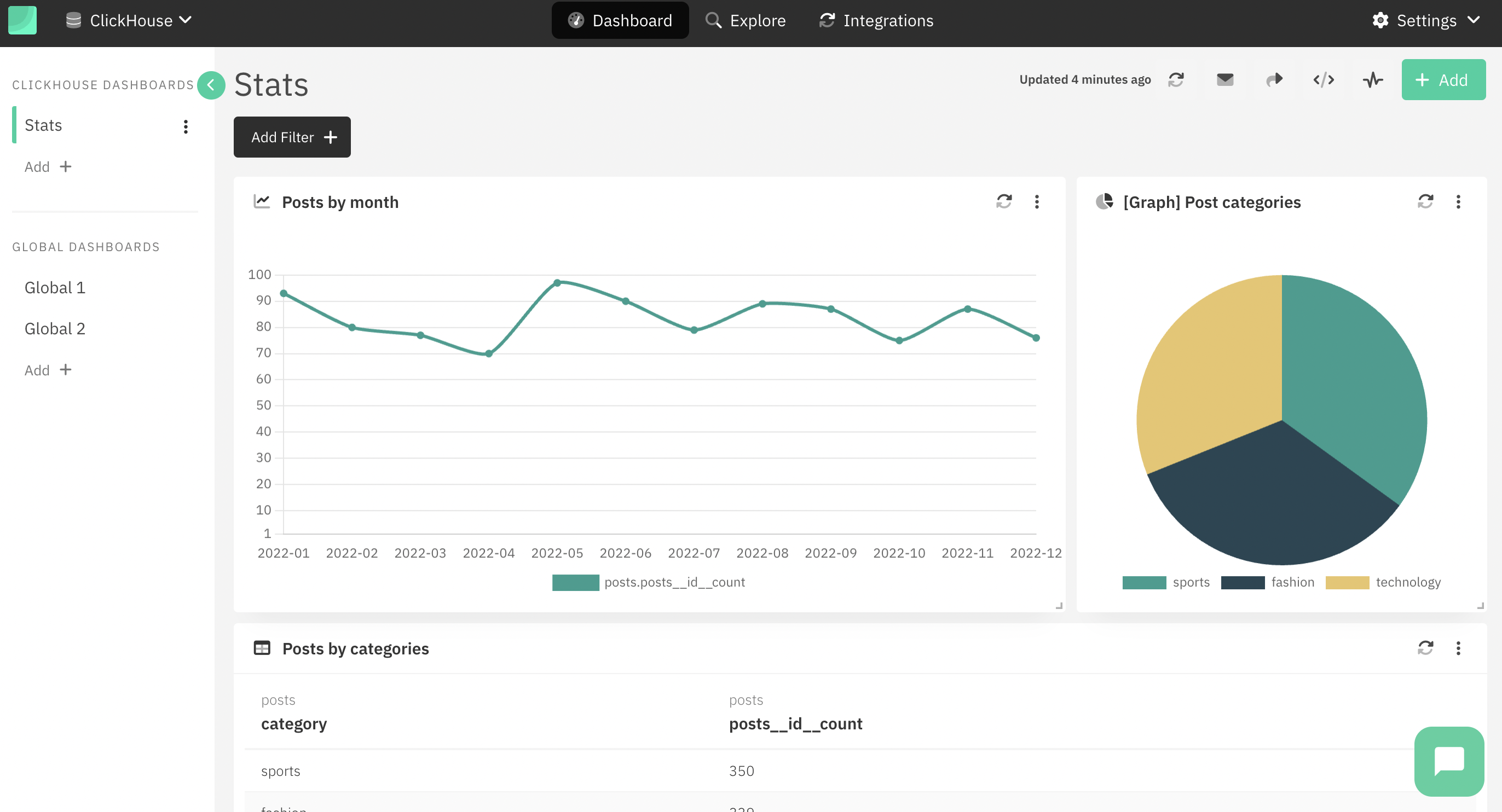
-
Вы можете добавить новую панель, нажав на кнопку Добавить + в левой боковой панели.
-
Чтобы добавить новый виджет, нажмите кнопку Добавить в правом верхнем углу.
-
Вы можете выбрать запрос из списка сохранённых запросов и выбрать тип визуализации, затем нажмите кнопку Добавить элемент панели управления.
Узнать больше
Чтобы узнать больше о Draxlr, вы можете посетить документацию Draxlr.

